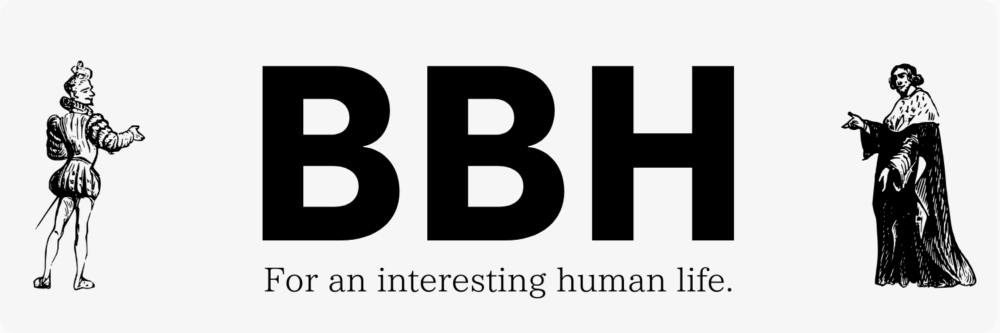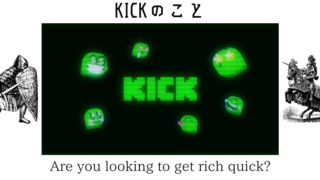Macでの画像保存の重要性
Macは、その堅牢なハードウェアとソフトウェアの統合により、高い安定性と性能を提供します。これにより、画像の編集や管理がスムーズに行えます。さらに、高性能なグラフィックプロセッサを搭載しているため、画像や動画の編集に適しています。これにより、クリエイティブな作業が効率的に行えます。
画像保存は、日常生活や仕事の中で頻繁に行われるタスクです。一般的なシナリオでは、ウェブサイトからの情報収集、プロジェクトの資料作成、または個人的な思い出のキャプチャなど、多くの場面で画像の保存が必要となります。
Macで画像を保存する基本手順
画像のキャプチャ


- スクリーンショット:
Shift + Command + 3またはShift + Command + 4のキー操作で簡単にスクリーンショットを取得できます。 - ウェブサイトやアプリケーションからの画像保存:
右クリックメニューから「画像を保存」を選択するか、ドラッグアンドドロップで画像を保存することができます。
画像の保存場所
- 通常、画像はデフォルトで「ピクチャ」フォルダに保存されますが、保存ダイアログで任意の場所に保存することも可能です。
- iCloudを利用すると、画像をクラウドに保存し、他のAppleデバイスと簡単に共有することができます。
画像のフォーマットと品質
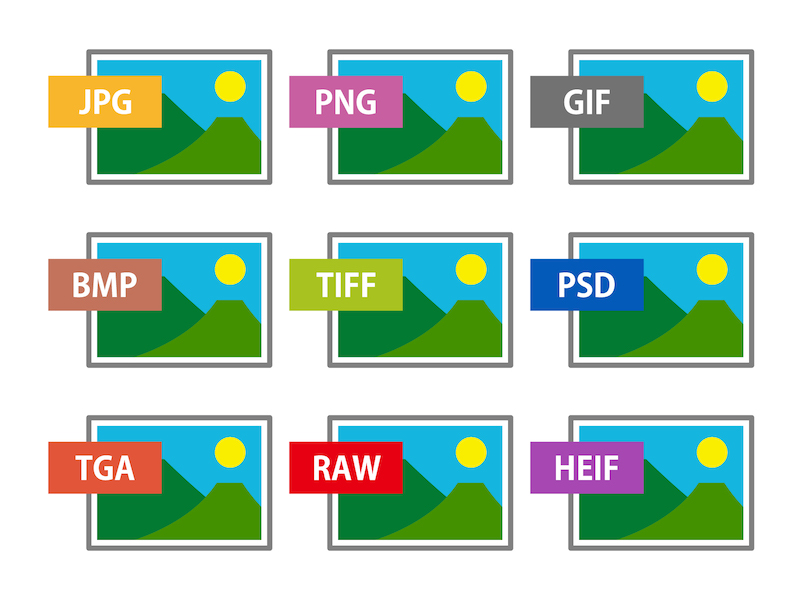
- Macでは、JPEG、PNG、GIFなど、多くの画像フォーマットをサポートしています。
- 画像編集アプリケーションを利用して、画像のフォーマットを変更したり、品質を調整することができます。
Macの利点を活かし、画像保存の基本を理解することで、デジタルアセット管理の効率を向上させることができます。また、Macの多様な画像編集アプリケーションを利用することで、画像の管理と編集がさらに簡単になります。